Manual do sistema VR Master Financeiro Caixa Recebimento
De VRWiki
Índice
INTRODUÇÃO
O Recebimento é a quarta de cinco etapas do Fechamento PDV. O Recebimento de Caixa vai identificar todas as finalizadoras que tiveram movimentação financeira para a data do fechamento que estamos realizando, vai mostrar todos os valores que estão para ser compensados de cartões e outras finalizadoras já calculando a porcentagem das operadoras, em outras palavras, a tela de Recebimento de Caixa vai mostrar um relatório do valor exato que você receberá da movimentação que houve na data que está sendo apurada.
RECURSOS E PARAMETRIZAÇÃO
- Consultar (Teclas de atalho F1 ou ALT+C ). Preencha os campos para pesquisa conforme desejar, em seguida clique neste botão para consolidar a pesquisa. O resultado dessa pesquisa aparecerá em seguida no campo abaixo (Figura 1 Box 2). No box 3 é exibido os totais da consulta realizada.
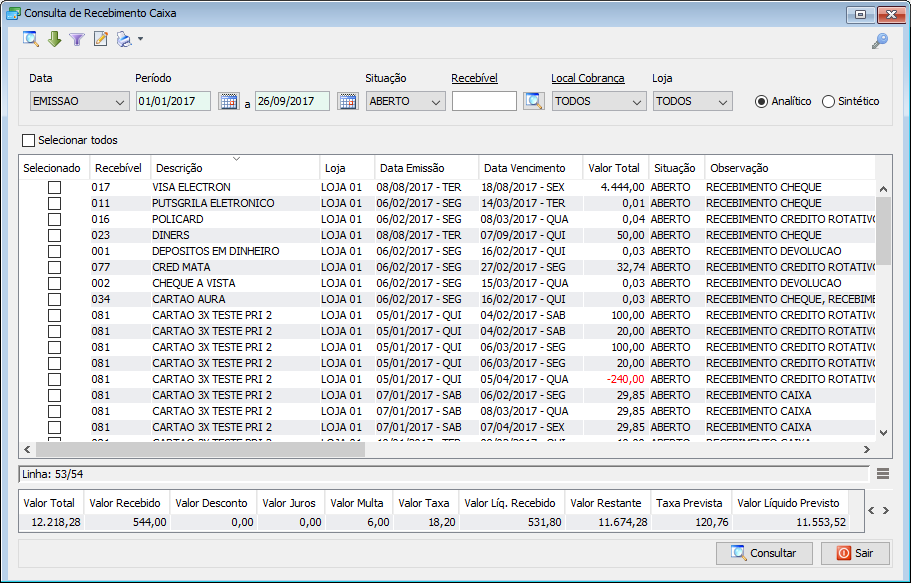
- Baixar (Teclas de atalho ALT+B). Esse botão é utilizado realizar a baixar dos valores selecionados para o banco. Este banco é selecionado na parametrização da tela para que possa gerar uma conciliação bancária.
- Filtro (Teclas de Atalho ALT+L). Utilize essa ferramenta para atribuir mais filtros a consulta que deseja realizar.
- Editar (Teclas de Atalho ALT+D). Após realizar a pesquisa selecione um item na lista e clique neste botão para realizar a modificação do Recebimento de Caixa.
- Imprimir (Teclas de atalho F4 ou ALT+P). Este botão serve para realizar a impressão da lista exibida pela pesquisa.
BAIXA DE RECEBIMENTO
A baixa de recebimento só deve ser realizada após a confirmação do depósito bancário dos valores pendentes. 1 - Acesse o menu: Financeiro / Caixa / Recebimento; 2 - Pesquise o dia no qual deseja realizar os recebimentos (Figura 1 Box 1); 3 - Selecione os valores que já foram recebidos em seguida clique em baixar();
4 - Campo "Data Pagamento" - É a data do dia em que o pagamento do valor foi realizado; 5 - Campo "Data Baixa" - É a data da baixa do recebimento; 6 - Campo "Valor" - Valor do recebimento; 7 - Campo "Valor Restante" - É o valor que está faltando receber; 8 - Campo "Taxa" - É a taxa cobrada pelo recebível, ela é inserida automaticamente e não deve ser modificada ao menos que haja alguma avaria no cadastro do recebível; 9 - Campo "Desconto" - Adicione um valor caso haja um desconto no recebimento; 10 - Campo "Juros" - Caso haja algum juros a ser cobrado insira neste campo; 11 - Campo "Valor Total" - É o valor líquido que você deve receber; 12 - Campo "Banco, Agência e Conta" - É a conta para onde foi o recebimento, o banco padrão para recebimento é configurado na parametrização da tela Consulta de Recebimento Caixa como mostra a figura 2.
PRÓXIMA ETAPA DO FECHAMENTO PDV: ENCERRAMENTO
Clique aqui para acessar o manual de Encerramento de Caixa.